¿Cómo Controlar un Teléfono Android Desde una PC?
Controlar un teléfono Android desde una PC jamás había sido tan fácil. En esta guía, revelaremos cómo controlar un teléfono Android desde una PC en 2024.
Feb 22, 2024 • Categoría: Soluciones Espejo de Pantalla • Soluciones probadas
“¿Cómo controlar un teléfono Android desde una PC? Pretendo mantener mi computadora y mi dispositivo Android sincronizados para ganar mayor eficiencia en el trabajo, pero no sé cómo realizarlo. ¿Qué puedo hacer para finalmente controlar mi smartphone Android desde mi PC?”
Para la inmensa mayoría de los usuarios, el acceso es tanto a computadoras como a smartphones. Es por eso que es aún más conveniente ser capaz de controlar un dispositivo desde otro para compartir datos e información personal con facilidad. Android y Windows mantienen una sólida participación en el mercado de los sistemas operativos de sus respectivos dispositivos. En esta guía, compartiremos varios medios para controlar un teléfono Android desde una PC.

Parte 1. ¿Es Posible Controlar mi Teléfono Android desde mi PC?
La facilidad de uso del SO Android alcanza un nuevo nivel, al igual que cualquier otro sistema operativo o marca. Puedes jugar una amplia variedad de juegos y tener acceso fácilmente a la app más reciente desde tu teléfono Android.
Es posible que te estés preguntando si es posible controlar tu teléfono Android desde tu PC. ¡La réplica es sí! Puedes manejar tu Android desde la PC con la asistencia de aplicaciones de terceros. Esta función te otorgará el privilegio de acceder a los juegos y aplicaciones que te encantan en una pantalla mucho más grande.
En la siguiente sección de nuestra guía, hablaremos cómo puedes controlar tu teléfono Android desde la conveniencia de tu PC.
Parte 2. Controlar el teléfono Android desde la PC mediante USB - MirrorGo:
Existen varios emuladores o aplicaciones de terceros disponibles en internet que permiten controlar totalmente un teléfono Android desde una PC. No obstante, la mayoría de estas plataformas son demasiado lentas y causan riesgo de infección por malware tanto para el teléfono como para la computadora.
Wondershare Dr.Fone cubre todos los aspectos al ofrecer confiabilidad y una interfaz rápida para manejar el contenido de un dispositivo a otro. Tanto Android como iOS disponen de la aplicación. Más aún, te permite controlar el dispositivo objetivo, ya que podrás será posible apps del teléfono en la pantalla mucho más grande de la PC.

Wondershare Dr.Fone
¡Refleja tu dispositivo Android en tu computadora!
- Toma capturas de pantalla en el dispositivo Android y guárdalas instantáneamente en tu computadora.
- Arrastra y suelta archivos desde la PC al teléfono de forma ilimitada.
- La aplicación te permite jugar, abrir presentaciones e incluso mira películas utilizando la aplicación.
Primero, necesitas descargar la aplicación en tu PC Windows. Una vez que lo hayas hecho, sigue la guía paso-a-paso que te ofrecemos abajo para aprender a controlar un teléfono Android desde una PC.
Paso 1: Abre la App y Vincula el dispositivo Android a la PC
Después de instalar la aplicación en la computadora, simplemente ejecuta MirrorGo. El siguiente paso es enchufar el teléfono a la PC con un cable USB. Una vez que el dispositivo esté conectado, asegúrate de tener habilitada la opción de Transferencia de Archivos en la configuración USB.

Paso 2: Individualizar la Configuración del Teléfono Android
Toca en Configuración desde el teléfono Android y ve a la opción Acerca del Teléfono. Encuentra el Modo de Desarrollador en la lista y tócalo 7 veces. Una vez que el dispositivo Android ingrese al Modo de Desarrollador, ve a Configuración Adicional y activa la Depuración USB, lo que te habilitará para el dispositivo desde la PC

Paso 3: Controla tu Dispositivo Android desde la PC
Echa un vistazo a la interfaz de MirrorGo y serás capaz de ver la pantalla del teléfono. A partir de ahí, puedes controlar el dispositivo, abrir alguna app o transferir archivos.

Parte 3. Controlar el teléfono Android desde la PC con AirDroid
Existe otra aplicación conocida como AirDroid que te permite controlar tu dispositivo Android de forma remota desde tu PC con facilidad. La aplicación es rápida y dispone de una GUI suave. Para tener acceso a los contenidos en tu teléfono Android, puedes usar tanto el cliente Web como el de Escritorio. A continuación se indica el método para usar la plataforma:
- Descarga e instala la app AirDroid y el cliente de escritorio en tu teléfono y PC, de forma respectiva. Más aún, conecta tu cuenta AirDroid;
- Abre el Cliente Escritorio y a la izquierda clica en el icono Binocular;
- Elige tu dispositivo Android;
- Desde el menú, clica en la opción de Control Remoto.
- Clica en la autoridad Start-Root y enchufa tu dispositivo Android mediante el cable USB habilitando la depuración USB desde el menú de Opciones de Desarrollador;
- Esto te permitirá manejar el dispositivo Android remotamente.
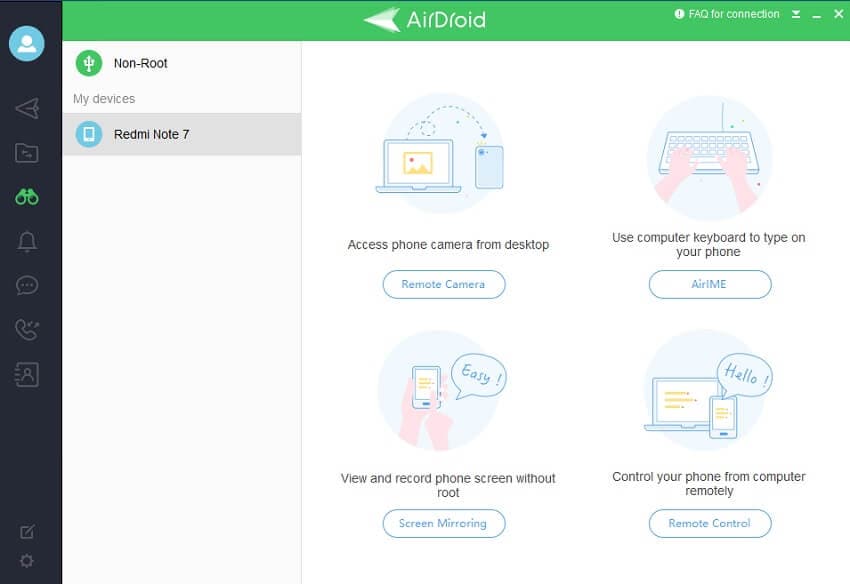
Parte 4. ¿Hay Otra Forma de Controlar Android desde una PC?
Si las elecciones mencionadas anteriormente no funcionan bien para usted y deseas explorar otras opciones de control, entonces esta es la sección para usted. Aquí estaremos mencionando las utilidades de dos plataformas confiables que te brindarán los medios para controlar Android desde la PC. A continuación se detallan los dos servicios:
- TeamViewer
- AirMore
- Vysor
1. TeamViewer:
Para controlar dispositivos Android e iOS desde tu computadora remotamente, puedes acceder al servicio TeamViewer. Ofrece un servicio increíblemente rápido y seguro. No tendrás que preocuparte por la violación de tus datos al utilizar TeamViewer para controlar un teléfono Android desde la PC remotamente.
Se trata de una plataforma que facilita el acceso a los contenidos de tu dispositivo Android desde la oficina o el escritorio. Esto incluye documentos, imágenes y, lo más importante, apps Android. Más aún, si eres un usuario no comercial, luego puedes transferir con facilidad archivos hacia y desde dispositivos.
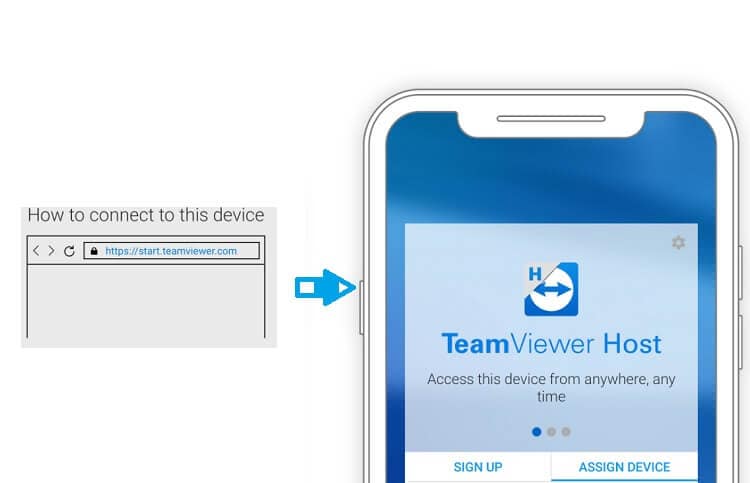
2. AirMore:
AirMore es un cliente web que es una herramienta de manejo de dispositivos móviles que puedes usar para explorar el contenido de tu teléfono Android mediante de la PC. A través de la plataforma, el usuario puede ver las fotos sin problemas. Es decir, con un solo clic puedes importar y exportar imágenes de Android a PC.
Adicionalmente, AirMore te permite manejar archivos, respaldar y restaurar datos de forma inalámbrica. Asimismo, el servicio funciona con dispositivos Apple iOS.
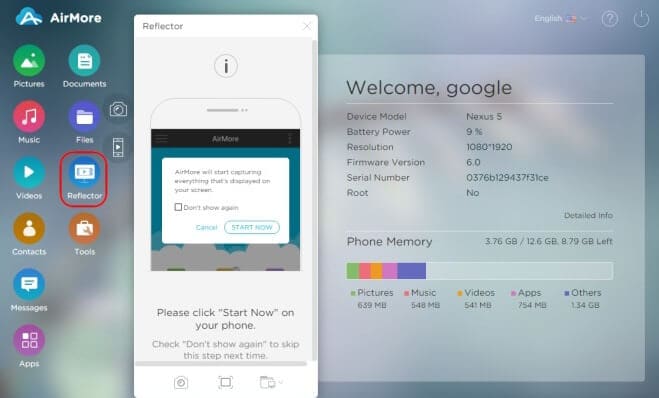
3. Vysor
Nada es más engorroso que manejar dos dispositivos, como la PC y Android, al mismo tiempo. En el sector profesional, un mínimo error podría resultar catastrófico. Controlando o gestionando el teléfono Android desde la PC te proporcionaría más libertad para llevar a cabo tu actividad personal y profesional.
Con la aplicación Vysor puedes controlar plenamente tu teléfono Android desde la PC. En este apartado, se mostrará el método para controlar el dispositivo Android desde la PC con USB mediante la app Vysor:
- Para habilitar el método, necesitaría instalar los pilotos ADB para Windows. Estos pilotos son los pilotos USB de Google. Vienen muy bien cuando deseas llevar a cabo la depuración ADB con dispositivos Android en tu PC;
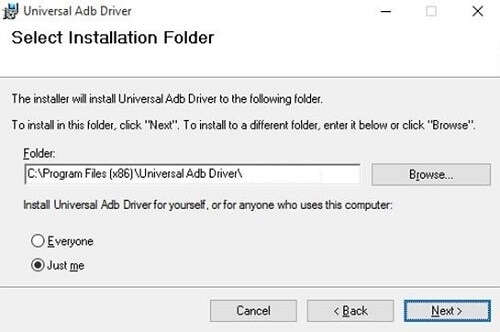
- Toma tu dispositivo Android y Habilita la Depuración USB, lo cual permitirá las conexiones desde tu computadora al teléfono. Deberás conectar el teléfono Android a través de un cable USB y tener acceso a las Opciones de Desarrollador desde el menú de Configuración;
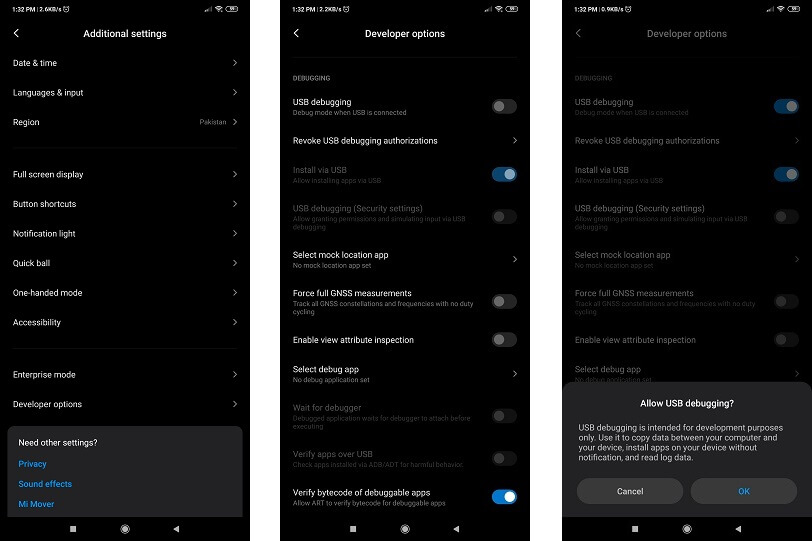
- Ahora vaya a la app Store en su navegador Google Chrome. Agrega la extensión de Vysor desde ahí al navegador y lánzala;
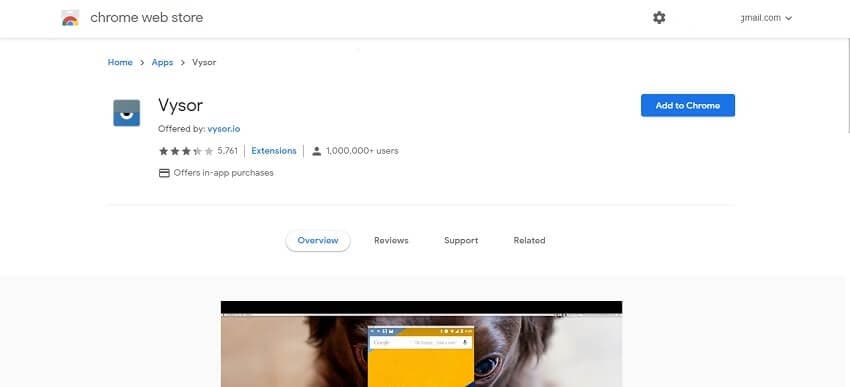
- Clica en Encontrar Dispositivos desde la interfaz y selecciona tu teléfono Android;
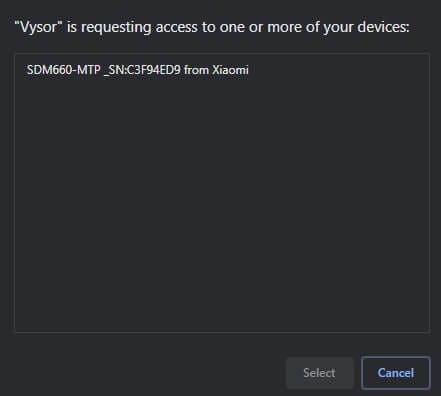
- Una vez que hayas instalado la aplicación de escritorio, Vysor se instalará automáticamente en tu teléfono Android;
- Con Vysor, puedes acceder a tu teléfono Android desde tu PC.
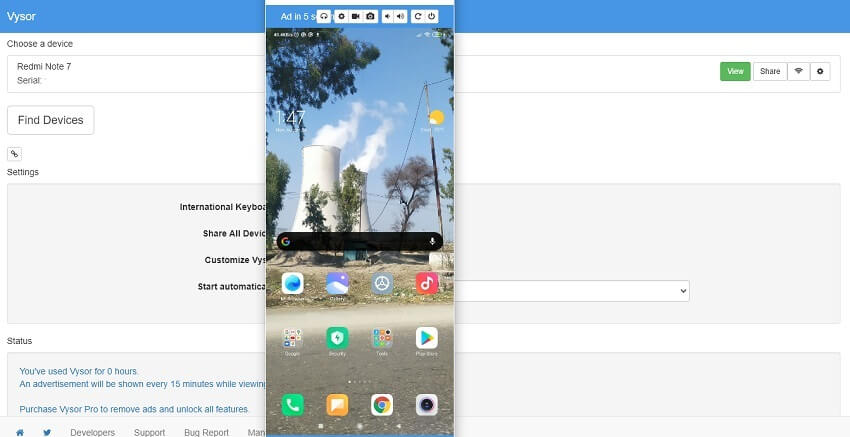
Conclusión:
Como se discutió anteriormente, es bastante práctico poder gestionar un smartphone desde la comodidad de una computadora de escritorio. Permite ahorrar tiempo, y la pantalla más grande de la PC viene con sus propios beneficios. No obstante, sólo debes acceder a opciones que brindan total seguridad para el contenido tanto de tu dispositivo Android como de tu PC. Los datos sobre las plataformas que hemos compartido en esta guía es confiable y brinda un modo rápido de controlar Android desde la PC.
Android Mirror y AirPlay
- 1. Android Mirror
- 1.1 Duplicar Android en PC
- 1.2 Duplicar con Chromecast
- 1.3 Duplicar PC en TV
- 1.4 Duplicar Android en Android
- 1.5 Apps para Duplicar Android
- 1.6 Juegue Juegos de Android en PC
- 1.7 Emuladores de Android En Línea
- 1.8 Use Emulador de iOS para Android
- 1.9 Duplicar Pantalla en Samsung Galaxy
- 1.10 Emulador de Juegos para Teléfono Windows
- 1.11 Emulador de Android para Mac
- 2. AirPlay






Paula Hernández
staff Editor